Принтер - вид офісної техніки, призначений для виведення на друк (перенесення на паперовий носій) електронних документів. Коли принтер правильно встановлений і включений, на корпусі загоряється індикатор, що сигналізує про його готовність до роботи.
За яких-небудь причин користувачеві може знадобитися відключити принтер або заборонити висновок документів на друк. Вимкнути принтер можна різними способами.
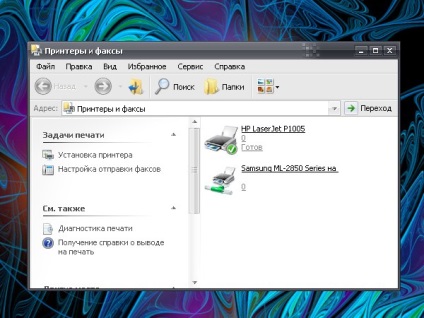
Підключений принтер працює при певних умовах. По-перше, він повинен бути підключений до електромережі, по-друге, він повинен бути підключений до комп'ютера, і, по-третє, на корпусі принтера кнопка включення повинна бути в змозі On ( "On"). Ці умови відносяться до фізичного підключення. Щоб вимкнути принтер, вимкніть його від мережі, від комп'ютера або переведіть кнопку на корпусі в стан Off ( «Вимк»).
Якщо ви хочете, щоб правильно встановлений принтер був фізично підключений, але при цьому документи не виводилися на друк, задайте відповідні налаштування. В меню принтера передбачено кілька команд, за допомогою яких можна контролювати друк документів. Встановити необхідні параметри можна у вікні папки «Принтери і факси».
У вікні, ви побачите значок свого принтера. У статусі у коректно встановленого і налаштованого принтера стоїть напис «Готовий». Підведіть до значку принтера курсор і натисніть праву кнопку миші. У випадаючому меню виберіть третій рядок «Призупинити» і натисніть на неї лівою кнопкою миші, щоб тимчасово зупинити виведення документів на друк. У статусі готовності обладнання напис зміниться на «Припинено». Команда «Відновити друк», обрана в випадаючому меню, знову поверне ваш принтер в робочий стан.
Щоб за допомогою налаштувань змінити статус принтера з робочого стану на «Не підключений», виберіть у спадному меню п'ятий пункт «Відкладене друк», клікнувши по ньому лівою кнопкою миші. Щоб в майбутньому принтер знову запрацював, задайте команду «використовувати принтер в оперативному режимі».